Hvordan spille inn video med musikk som spilles av på iPhone

Hvis du vil ha bakgrunnsmusikk i videoene dine, eller mer spesifikt, ta opp sangen som spilles som videoens bakgrunnsmusikk, er det en ekstremt enkel løsning.
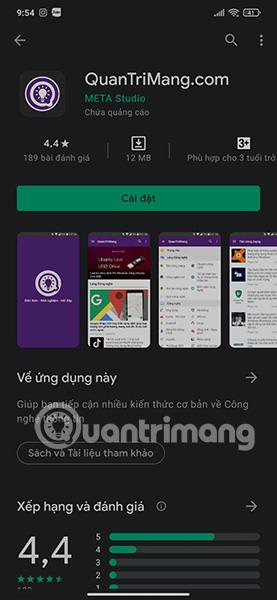
En app kan ha massevis av flotte funksjoner, massevis av kreativt innhold og massevis av potensiale, men den kan fortsatt slite med å få gode konverteringsfrekvenser hvis produktsiden ikke er optimalisert.
Å tilby attraktive bilder av høy kvalitet er enda viktigere enn en ASO-strategi. Brukere leser ofte ikke hele beskrivelsen av applikasjonen, men ser kun visuelt innhold med bilder og videoer og bestemmer seg for om de skal laste det ned eller ikke.
Det er viktig å jobbe med bildene du velger å se gjennom på applikasjonen. Dette er grunnen til at du må vite hvordan skjermbildene dine ser ut for å tiltrekke brukernes oppmerksomhet og få dem til å laste det ned.
Skjermbilde av Google Play Store (Android)
Google Play kan brukes på ulike Android-enheter som telefoner, nettbrett (7 eller 9 tommer) og Wear OS-klokker. Skjermstandarden er ikke mindre enn 320 piksler og heller ikke større enn 3840 piksler. Du kan legge til opptil 8 bilder i listen når du oppdaterer appintroduksjonen.
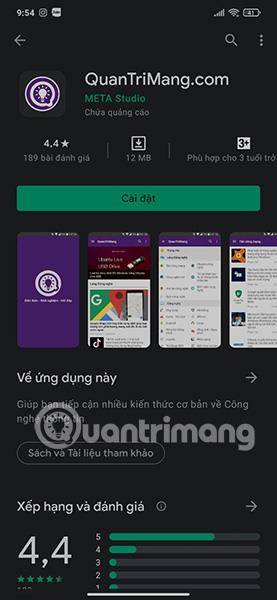
Skjermbilde på Google Play Store
Bildeformatet må være JPEG eller PNG, 24 bit, 2:1-forhold for vertikale bilder og 16:9 for horisontale bilder. Vær forsiktig hvis du bruker andre størrelser: maksstørrelsen bør ikke være 2 ganger større enn minimumsstørrelsen.
Du kan lage en 15-30 sekunders video, alltid vist før skjermbilder, åpne i liggende eller fullskjermmodus. Applikasjonsutviklere tillater at reklameinnhold innlemmes i disse videoene og legges inn direkte fra Youtube.
App Store-skjermbilde (iOS)
iOS App Store lar brukere legge ut opptil 10 bilder. Det lar også utviklere legge til demovideoer, som kan vises både fra søkeresultater og på produktsiden.
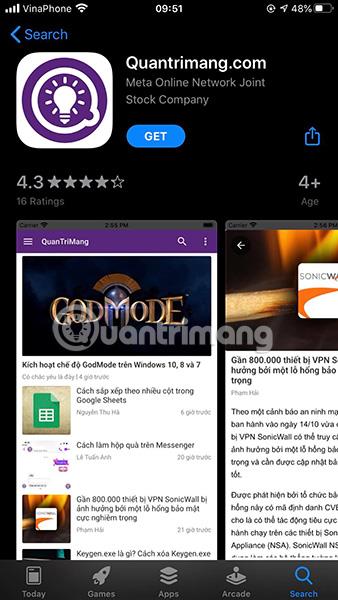
Skjermbilde fra App Store
Den kan brukes på en rekke enheter (iPhone, iPad, Apple Watch) med en rekke størrelser å vurdere. Du kan referere til størrelsene nedenfor.
Høy kvalitet:
Standard kvalitet:
Forhold 16:10
Alle disse skjermbildene må være i PNG- eller JPEG-format.
Du kan legge til opptil 3 videoer (15–30 sekunder). Disse videoene skal vise frem appens design og funksjoner. Hvis det er et spill, bør videoen introdusere hvordan du spiller og viktige funksjoner slik at brukerne kan legge merke til det. I motsetning til Google Play er ikke reklameinnhold tillatt i App Store-videoer. Apple kan fjerne apper som ikke følger disse retningslinjene, så vær forsiktig.
Hvis du vil ha bakgrunnsmusikk i videoene dine, eller mer spesifikt, ta opp sangen som spilles som videoens bakgrunnsmusikk, er det en ekstremt enkel løsning.
Det er to raskere og enklere måter å sette opp en nedtelling/timer på Apple-enheten din.
Hvis iPhone eller iPad har en ødelagt strømknapp, kan du fortsatt låse skjermen (eller til og med starte den på nytt) ved å bruke en tilgjengelighetsfunksjon kalt AssistiveTouch. Dette er hvordan.
Hovedpoenget her er at når du åpner varslingssenteret og deretter går til kameraappen, betyr det at du lurer YouTube til å tro at appen fortsatt er åpen
Hvis du føler deg irritert over å motta for mange meldingsvarsler fra en bestemt person (eller chat-gruppe) i Meldinger-appen på din iPhone, kan du enkelt slå av disse irriterende varslene.
De fleste Android TV-er har i dag fjernkontroller med et begrenset antall knapper, noe som gjør det vanskelig å kontrollere TV-en.
Har du noen gang følt deg irritert over at iPhone eller iPad noen ganger automatisk slår på skjermen når et varsel kommer?
Dette er første gang Apple har tillatt brukere å velge en tredjepartsapp som standard nettleser på iOS.
Hvis du vil finne gamle meldinger på iPhone, kan du gjøre det på følgende to måter.
Når du tar et bilde med frontkameraet på iPhone, vil søkeren snu bildet ditt. Med iOS 14 har Apple endelig integrert denne enkle innstillingen i Kamera-appen på enhetene sine.
Du kan absolutt bruke Find My til å fjernkontrollere batterilevetiden på en iPhone eller iPad som du ikke har med deg.
Å ta et skjermbilde er en av de grunnleggende oppgavene som sannsynligvis enhver iPhone-bruker noen gang har brukt.
I iOS 14 og nyere gir Apple sikkerhetsanbefalinger som advarer deg hvis passordet du bruker setter kontoen din i fare.
Dagene med å trekke håret ut av å prøve å håndtere zip-arkiver på iPhone eller iPad er over.
På iOS 14 introduserte Apple en ekstremt nyttig ny funksjon kalt Back Tap.
Har du noen gang opplevd fenomenet med at iPhone-skjermen din automatisk lyser opp eller mørkner på en "uvanlig" måte, og forårsaker mye ubehag?
Ved å tilordne et unikt navn til AirPods, vil du enkelt finne og koble til hodetelefonene ved behov.
Hvis du ikke trenger å bruke denne nøkkelklyngen, kan du slå den helt av.
Den innebygde Bilder-appen på iOS og iPadOS inkluderer en innebygd funksjon som lar deg rotere bilder fleksibelt fra forskjellige vinkler.
Grensesnittet på iPhone er generelt ganske enkelt og intuitivt, men noen ganger vises fortsatt noen ting uten forklaring, noe som gjør at brukerne føler seg forvirret.
Gjennom sanntids tale-til-tekst-konverteringsfunksjonene innebygd i mange inndataapplikasjoner i dag, har du en rask, enkel og samtidig ekstremt nøyaktig inndatametode.
Både datamaskiner og smarttelefoner kan kobles til Tor. Den beste måten å få tilgang til Tor fra smarttelefonen din er gjennom Orbot, prosjektets offisielle app.
oogle legger også igjen en søkehistorikk som du noen ganger ikke vil at noen som låner telefonen din skal se i denne Google-søkeapplikasjonen. Slik sletter du søkehistorikk i Google, kan du følge trinnene nedenfor i denne artikkelen.
Nedenfor er de beste falske GPS-appene på Android. Det hele er gratis og krever ikke at du roter telefonen eller nettbrettet.
I år lover Android Q å bringe en rekke nye funksjoner og endringer til Android-operativsystemet. La oss se forventet utgivelsesdato for Android Q og kvalifiserte enheter i den følgende artikkelen!
Sikkerhet og personvern blir stadig større bekymringer for smarttelefonbrukere generelt.
Med Chrome OSs «Ikke forstyrr»-modus kan du umiddelbart dempe irriterende varsler for et mer fokusert arbeidsområde.
Vet du hvordan du slår på spillmodus for å optimalisere spillytelsen på telefonen din? Hvis ikke, la oss utforske det nå.
Hvis du vil, kan du også sette gjennomsiktige bakgrunnsbilder for hele Android-telefonsystemet ved å bruke Designer Tools-applikasjonen, inkludert applikasjonsgrensesnittet og systeminnstillingsgrensesnittet.
Flere og flere 5G-telefonmodeller lanseres, alt fra design, typer til segmenter. Gjennom denne artikkelen, la oss umiddelbart utforske 5G-telefonmodellene som vil bli lansert i november.




























